0.[Andriod]之从零安装配置Android Studio并编写第一个Android App
0. 所需的安装文件
笔者做了几年WP,近来对Android有点兴趣,尝试一下Android开发,废话不多说,直接进入主题,先安装开发环境,笔者的系统环境为windows8.1&x64。
安装Android Studio需要如下准备2个文件:
- Android Studio:下载地址(https://dl.google.com/dl/android/studio/install/1.2.2.0/android-studio-bundle-141.1980579-windows.exe)
- jdk7: 下载页面(http://www.oracle.com/technetwork/java/javase/downloads/jdk8-downloads-2133151.html)下载最新版即可
1. 安装JDK8并配置JAVA-HOME
众所周知Android开发所需的开发语言为Java,则第一步首先安装JDK。
安装步骤比较简单,一路next下去即可,这里就不贴图了。
安装完毕之后需要配置下系统环境变量 JAVA_HOME(注意是系统变量而不是用户变量)。截图如下:
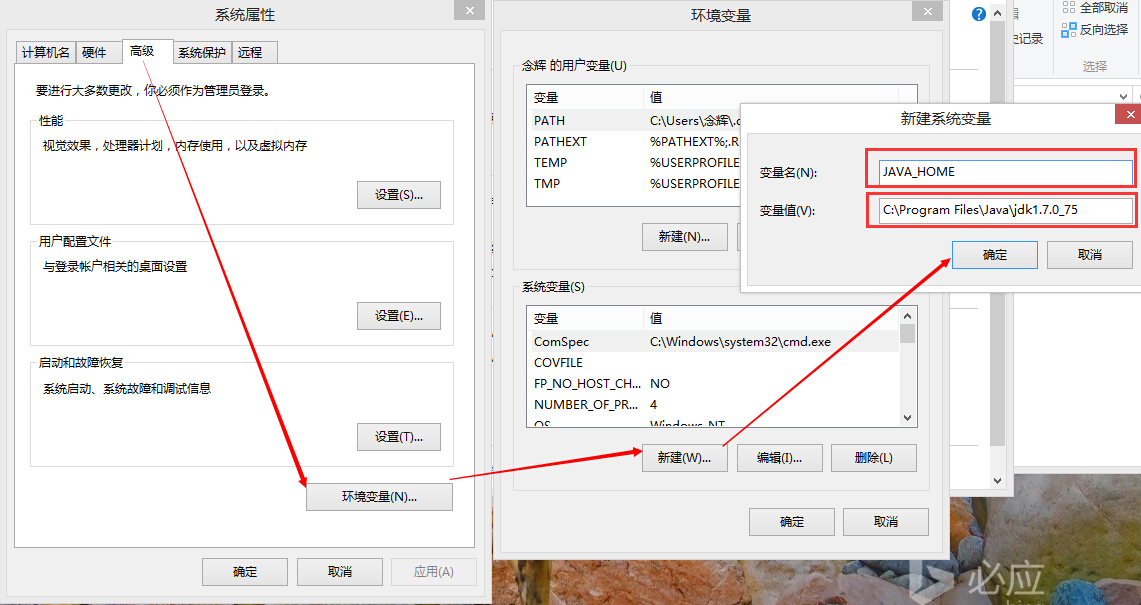
2. 安装Android Studio
安装步骤比较简单,一路next下去即可,这里就不贴图了(注意最后一步结束的时候不要启动Android Studio),更改如下配置文件后再启动。
- idea.properties文件(文件位于Android Studio安卓目录的bin目录下,笔者的路径为”C:\Program Files\Android\Android Studio\bin\“)
在文件末尾增加一行(用于屏蔽Android Studio启动时停留在fetching Android sdk compoment information的问题):
disable.android.first.run=true
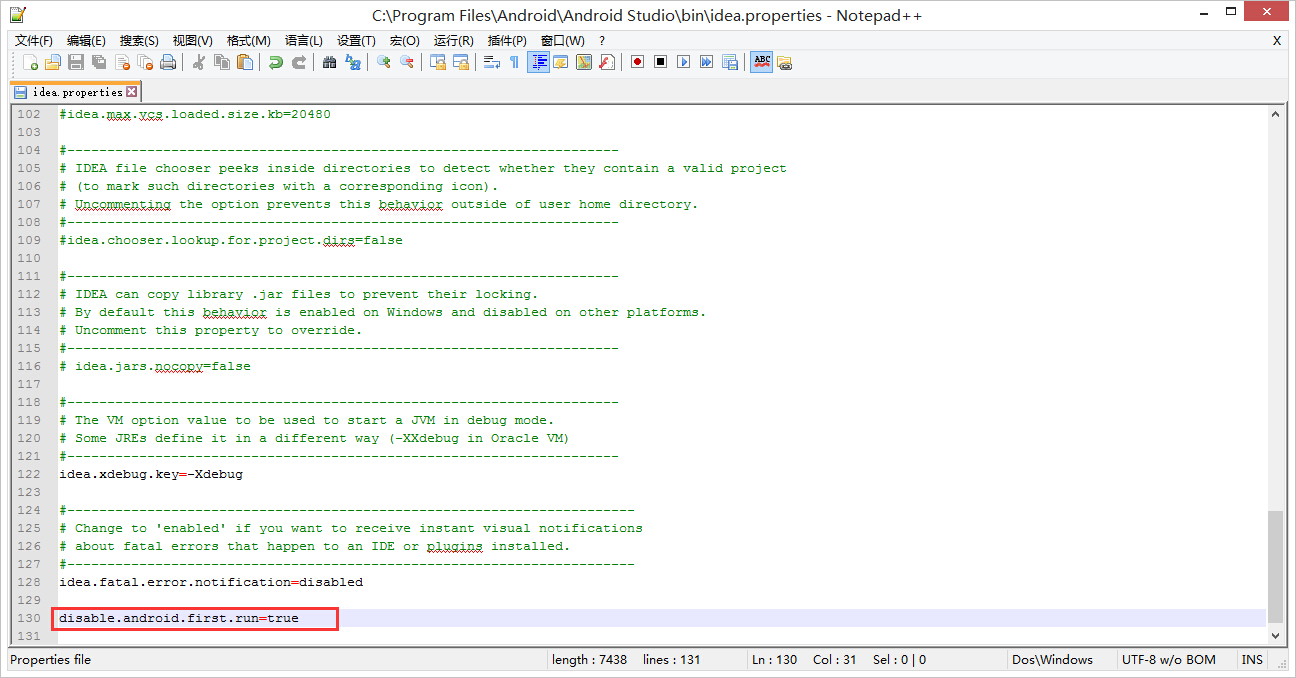
- studio.exe.vmoptions和studio64.exe.vmoptions文件文件(文件位于Android Studio安卓目录的bin目录下,笔者的路径为”C:\Program Files\Android\Android Studio\bin\“)
在文件末尾增加三行(用于Andriod Studio更新):
-Djava.net.preferIPv4Stack=true
-Didea.updates.url=http://dl.google.com/android/studio/patches/updates.xml
-Didea.patches.url=http://dl.google.com/android/studio/patches/
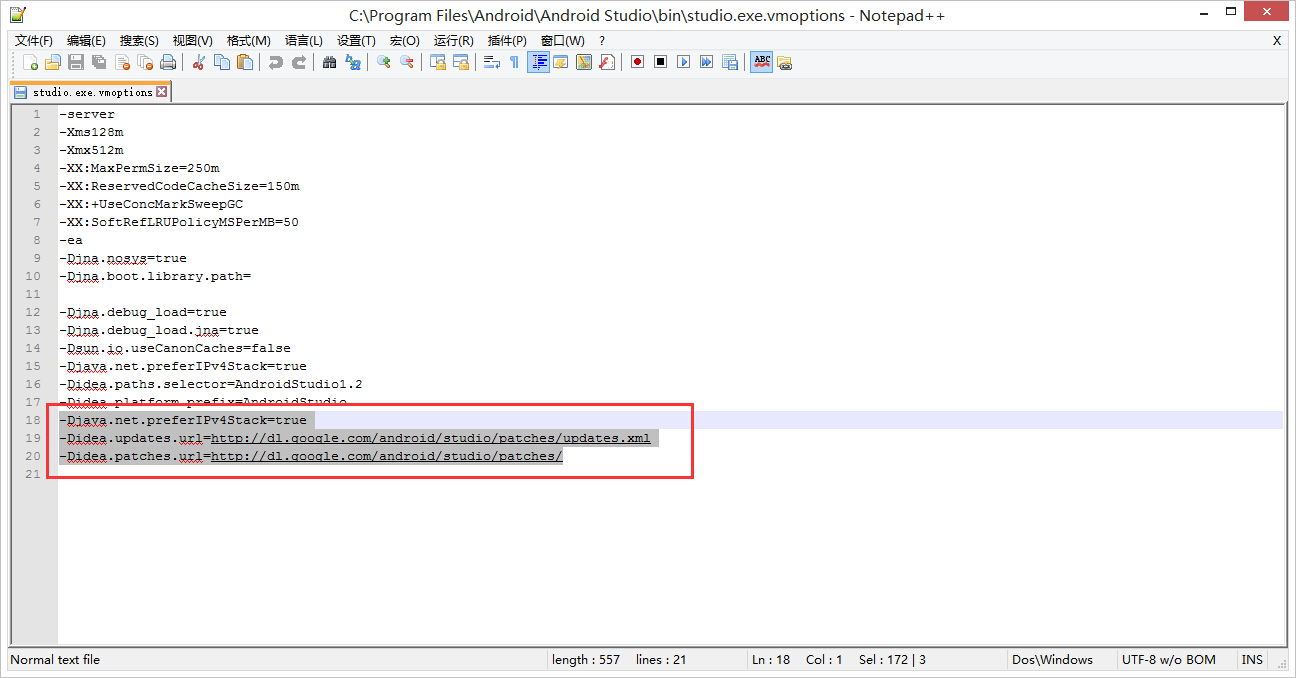
然后启动Android Studio即可。
3. 创建第一个App项目 - FirstAndroidApp
3.1 创建项目过程一路贴图如下

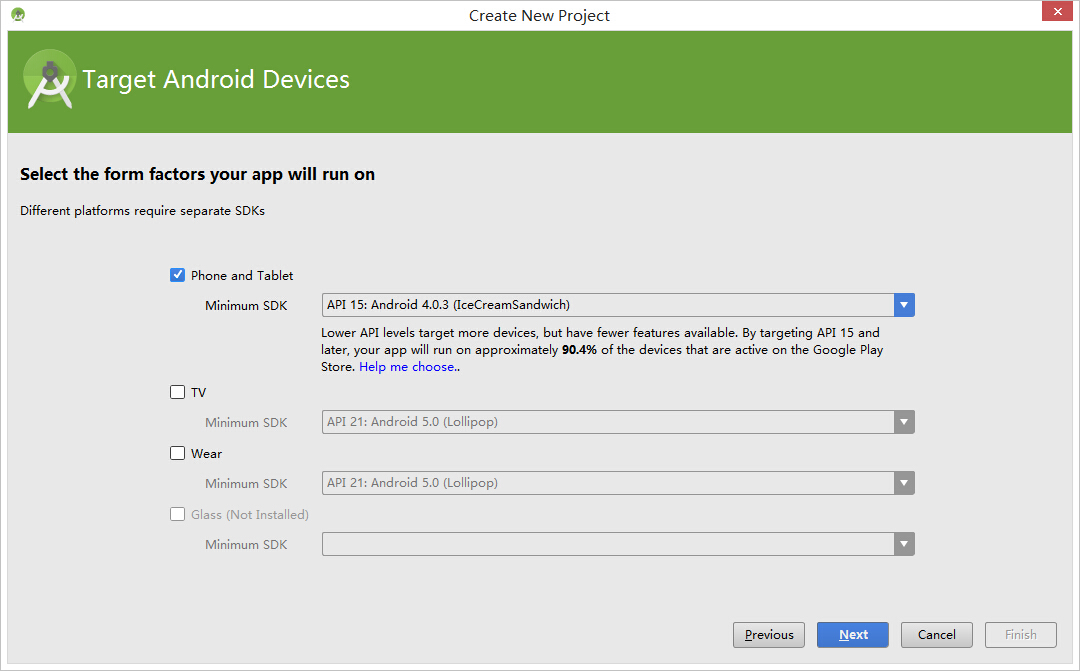


3.2 设置text内容以及字号大小

3.3 设置手机开启开发者调试
然后通过USB把手机连接到电脑,随后在手机上设置中的”开发者模式下启动Adb调试“。
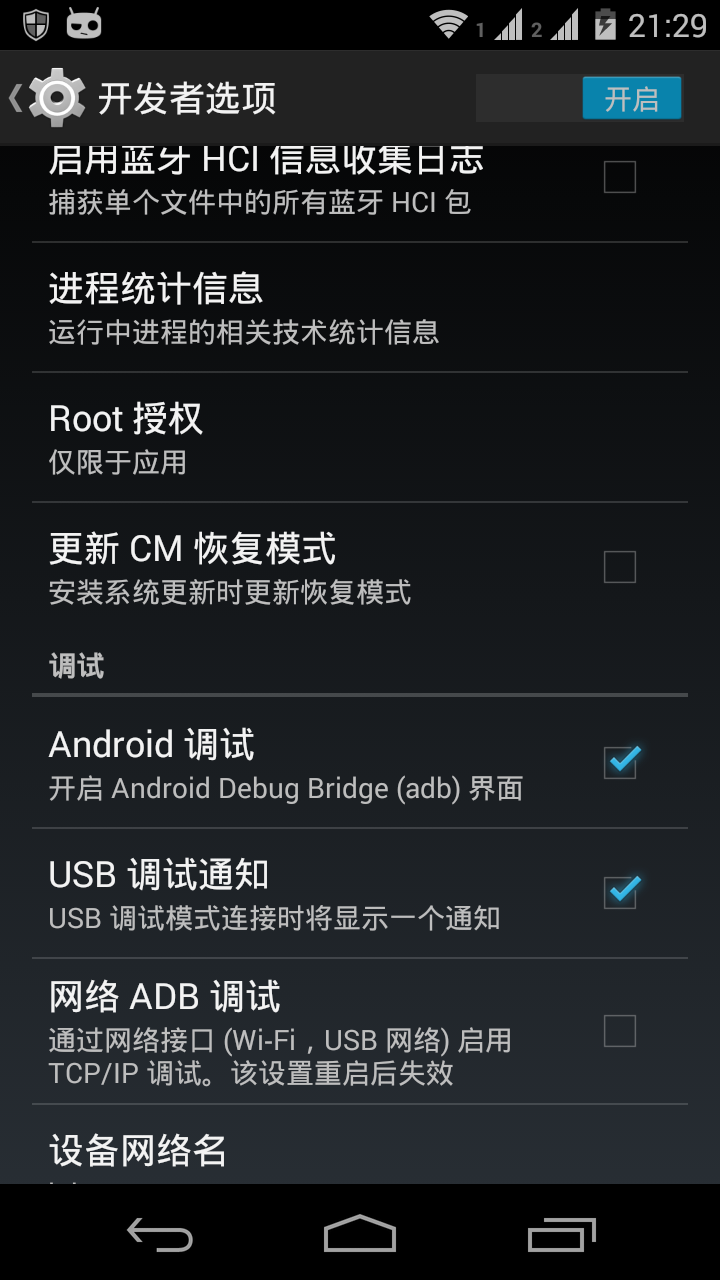
3.4 部署到手机上
点击启动按钮即可部署到手机上,如下图:
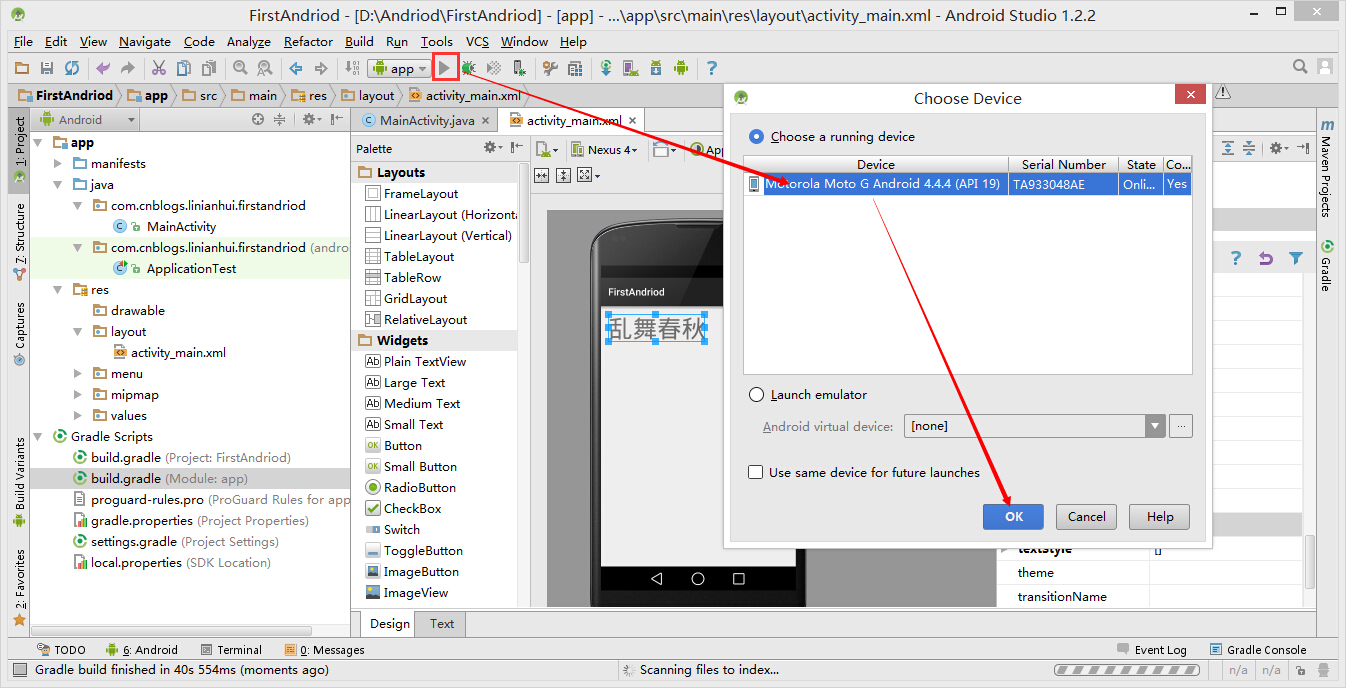
3.5 真机运行界面如下

3.6 收工!
作者:Blackheart
本文版权归作者和博客园共有,欢迎转载,但未经作者同意必须保留此段声明,且在文章页面明显位置给出原文连接,否则保留追究法律责任的权利。


 浙公网安备 33010602011771号
浙公网安备 33010602011771号